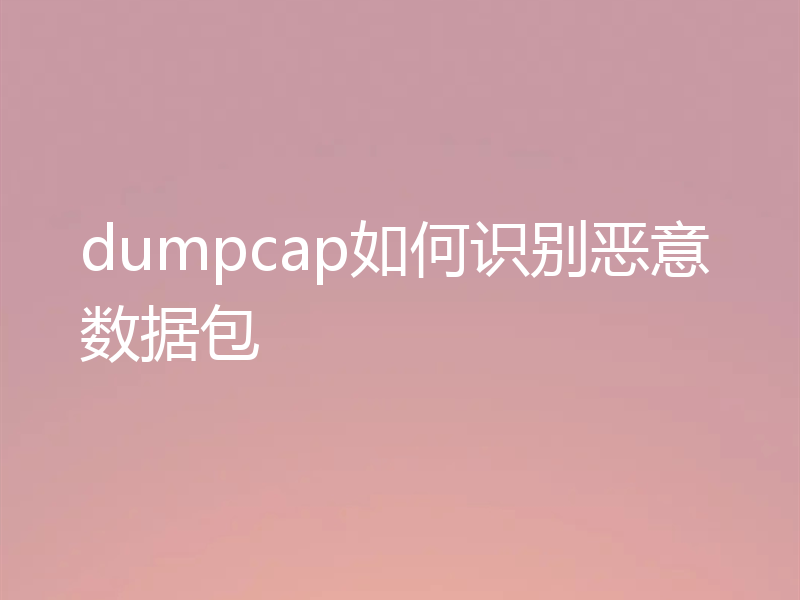Linux系统DHCP客户端连接失败?别慌!本文提供详细的排错步骤,助您快速恢复网络连接。
一、DHCP服务器状态检查
首先,确认DHCP服务器是否正常运行。使用命令 systemctl status dhcpd (或对应服务名称) 检查其状态。
二、网络接口DHCP配置
确保您的网络接口已正确配置为自动获取IP地址。编辑网络接口配置文件(例如 /etc/network/interfaces 或 /etc/netplan/*.yaml),确保接口设置为DHCP模式。
示例配置(/etc/netplan/01-netcfg.yaml):
network:
version: 2
ethernets:
eth0:
dhcp4: true
应用更改:sudo netplan apply
三、防火墙规则检查
检查防火墙是否阻止了DHCP流量(UDP端口67和68)。 使用以下命令允许DHCP端口:sudo iptables -A INPUT -p udp --dport 67:68 -j ACCEPT
四、DNS设置验证
使用 nslookup 或 dig 命令测试DNS服务器是否可达。
五、网络连接测试
使用 ping 命令测试与DHCP服务器的连接。
六、物理连接及交换机端口检查
确保网线连接正常,交换机端口也处于工作状态。
七、DHCP客户端日志分析
查看DHCP客户端日志文件(例如 /var/log/messages 或 /var/log/syslog),查找详细的错误信息。
八、IP地址冲突解决
如果发生IP地址冲突:
ping 该IP地址,查看是否存在冲突。九、重启DHCP服务
重启DHCP服务或服务器,使配置生效。
如果以上步骤仍无法解决问题,建议进一步检查系统日志或寻求专业网络技术支持。